Generar, Capturar y revisar datos en el SCA
Antes de enviar la información al DIM, hay que generar la declaración en el SCA, usando la opción:
Reportes Fiscales » Informativas y Dev./Comp. I.V.A. » Reten. ISR/IVA (An.2 DIM)
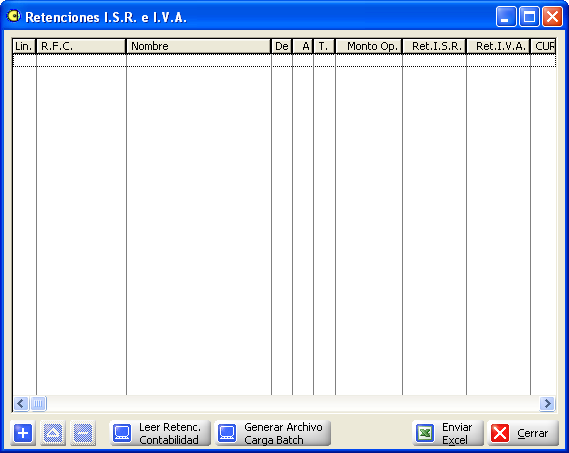
El botón ![]() llama a un proceso con estas opciones:
llama a un proceso con estas opciones:
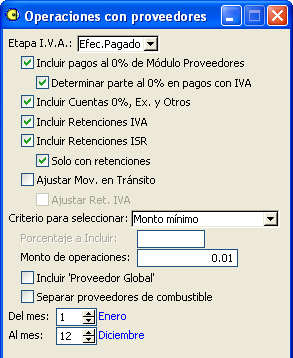
Las opciones ya están configuradas, para mas detalles, revisar las opciones del reporte Operaciones con Proveedores.
Al terminar de ejecutarse este proceso, quedan generados los datos de proveedores:

Esta información puede ser revisada y modificada usando el botón ![]() . También pueden agregarse nuevos registros si la empresa hace retenciones de otro tipo:
. También pueden agregarse nuevos registros si la empresa hace retenciones de otro tipo:
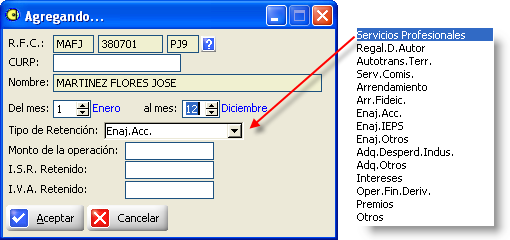
El botón ![]() ejecuta el proceso:
ejecuta el proceso:
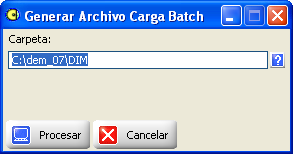
que va a generar el archivo reten.txt que contiene la información de los proveedores con retención. Recomendamos dejar la carpeta por default, para facilitar encontrar el archivo desde el DIM, pero puede usarse el botón ![]() para elegir otra carpeta.
para elegir otra carpeta.
El DIM esta disponible para bajarse en la pagina del SAT: http://www.sat.gob.mx, opción "Servicios", opción "Descarga de Software", opción "Declaración Informativa Múltiple". Esta es una liga directa válida al momento de redactar este documento:
http://www.sat.gob.mx/sitio_internet/servicios/descargas/31_9025.html
ftp://ftp2.sat.gob.mx/asistencia_servicio_ftp/programas/dim07/dim_07j150-128-256.exe
El procedimiento para la instalación esta detallado en este documento del SAT:
Resumiendo el procedimiento, hay que grabar el archivo "dim_07j150-128-256.exe" en una carpeta de la computadora, luego ejecutarlo dándole DobleClick y luego dar el botón ![]() en todas las ventanas hasta que termine de instalarse.
en todas las ventanas hasta que termine de instalarse.
Dar de alta contribuyente y anexos
El procedimiento para dar de alta un contribuyente, especificar los anexos y el resto de las actividades descritas en este tema esta detallado en este documento del SAT:
ftp://ftp2.sat.gob.mx/asistencia_servicio_ftp/programas/dim07/Manual_de_usuario_DIM_07.pdf
Recomendamos estudiarlo cuidadosamente.
Para la Informativa de Sueldos, hay que dar entrar al DIM usando el ícono:
![]()
o en dando en Windows el botón ![]() ,
, ![]() y buscar el menú "dem_07"
y buscar el menú "dem_07"
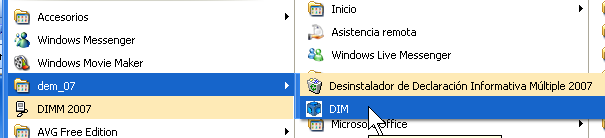
Ya dentro del DIM, hay que dar de alta un "Contribuyente" con los datos de la empresa:
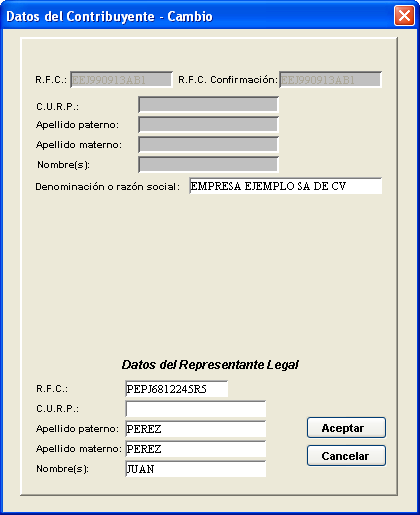
y luego el "Anexo 2. Información sobre Pagos y Retenciones del ISR, IVA e IEPS":
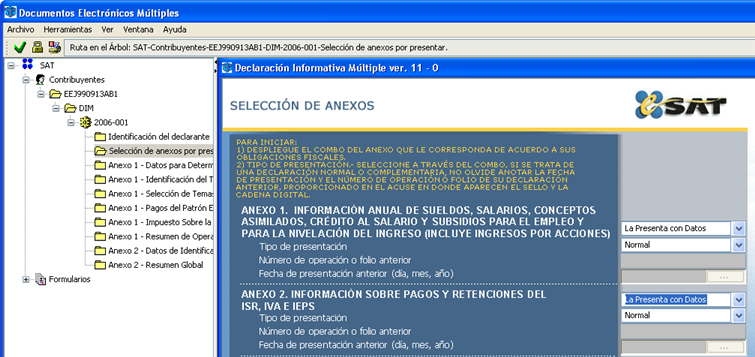
|
1. Información Anual de Sueldos, Salarios, Conceptos Asimilados, Crédito al Salario y Subsidios para el empleo y para la nivelación de ingresos (incluye ingresos por acciones) La información del Anexo 1 se puede generar usando el Sistema de Nómina NOW. |
En el DIM, hay que seleccionar la opción:
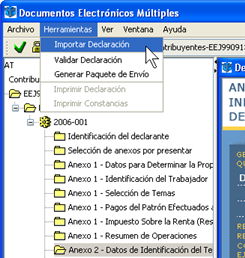
Que va a mostrar esta ventana:
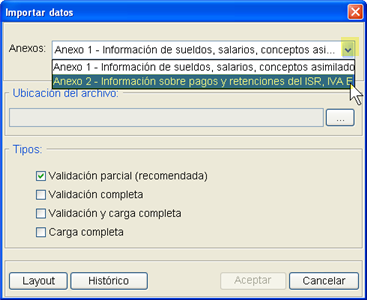
Es importante seleccionar la opción "Anexo 2 - Información sobre..." antes de continuar.
Hay que dar el botón señalado:

seleccionar el archivo "reten.txt":
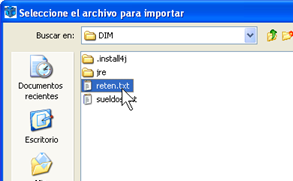
y luego dar el botón "Aceptar":

Al leer el DIM el archivo "reten.txt", es posible que muestre una ventana de error como esta:
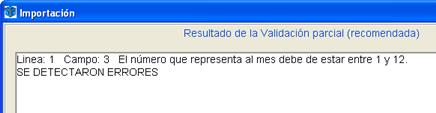
El número "Linea" se refiere al consecutivo del proveedor. Estos número se pueden consultar en el SCA:
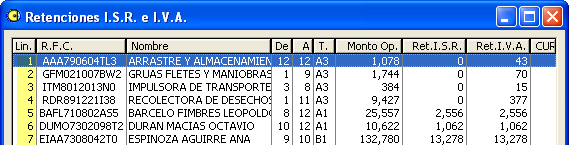
También puede abrirse el archivo "reten.txt" en el Bloc de Notas dándole DobleClick. En el Bloc de Notas, es conveniente Desactivar la opción "Formato" - "Ajuste de Línea" y activar la opción "Ver" - "Barra de Estado", así

Así hay que revisar todos los errores que marca el DIM. Cuando ya no hay errores, el DIM va a mostrar esta ventana:

Hay que dar el botón "Si", y en la ventana que sigue:

el botón "Cancelar".
También hay que dar el botón "Cancelar" en la ventana "Importar Datos"
Generar declaración y enviar al SAT
Una vez capturada toda la información, hay que seguir las instrucciones de la guía de usuario del DIM para validar la información (botón ![]() ) y generar el archivo con los datos (botón
) y generar el archivo con los datos (botón ![]() ).
).
Cuando el archivo es generado, muestra este mensaje:

|
Sueldos, Retenciones y otras informativas Si la empresa va a declarar la informativa de Sueldos, la de Retenciones y cualquier otra (por ejemplo, la anual de IVA), hay que importar o capturar los datos de todas las declaraciones como anexo de un solo DIM para validarlas y generarlas juntas. Se presenta un solo archivo ".dec" por todos los anexos. |
El archivo se puede enviar por Internet si la empresa tuvo menos de 500 registros. Si tuvo más de 500, el archivo generado por el DEM deberá grabarse en disquete o CD y llevarse a la Administración Local de Recaudación.
Para enviarse por Internet, hay que entrar a la página del SAT http://www.sat.gob.mx, opción "eSAT", opción "Operaciones", opción "Presentación de la Declaración Informativa Múltiple"
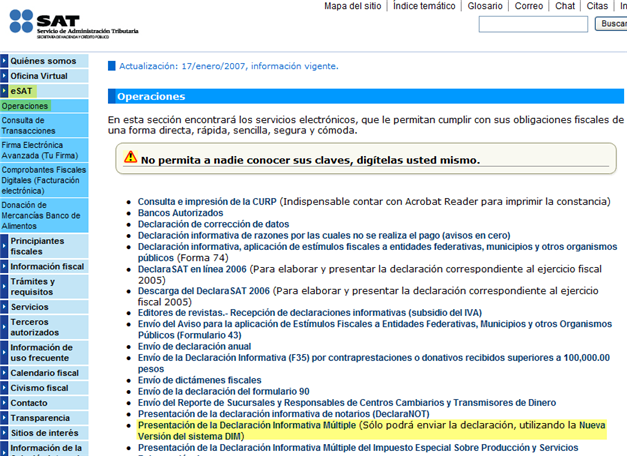
En la siguiente página, hay que alimentar el RFC de la empresa y su clave "CIEC" (Clave de Identificación Electrónica Confidencial):
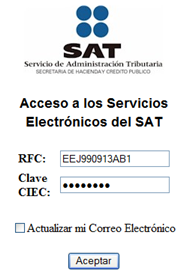
En la siguiente página, hay que seleccionar el archivo generado por el DIM:

y dar el botón "Enviar". La pagina del SAT va a mostrar un folio de recepción, va a enviar un correo electronico a la direccion registrada de la empresa (al solicitar la CIEC) con el folio de recepción, y algunas horas (o días) después, va a enviar otro correo electrónico con el "Acuse de Recibo" conteniendo un "Sello Digital". Este es el comprobante definitivo de la presentación de la declaración.
Acceso directo: http://sca.com.mx/ayuda/sca/index.html?informativa_de_retenciones_isr.htm